50 сочетаний клавиш, которые необходимо выучить в первый день после покупки Mac

Чем меньше прикасаешься к мыши или тачпаду, тем быстрее идет рабочий процесс — это факт, подтверждаемый всеми опытными пользователями. В OS X El Capitan существует несколько сотен сочетаний клавиш для быстрого вызова команд и эта статья поможет выбрать из них те, которые реально повышают продуктивность и стоят запоминания.
- Option + Command + Escape — насильственное завершение программы;
- Command + Control + кнопка питания — выключение компьютера;
- F11 — закрыть все и показать рабочий стол;
- Command + Z — отменить предыдущее действие;
- Command + W — закрыть окно;
- Command + Q — выход из программы;
- Command + M — свернуть окно программы;
- Command + H — cкрыть окно программы;
- Option + Command + V — закрыть все окна;
- Command + R — показать файл на который ссылается выделенный ярлык;
- Command + F — поиск в тексте документа;
- Command + пробел — открытие панели Spotlight в Finder;
- Command + Shift + 3 — сделать снимок экрана;
- Command + Option + 4 — сделать снимок выделенной области экрана;
- Command + A — выделить все;
- Command + X — вырезать выделенное ;
- Command + C — копировать выделенное;
- Command +V — вставить скопированное или вырезанное ;
- Command + B — сделать выделенный текст жирным шрифтом ;
- Command + I — сделать выделенный текст курсивом;
- Fn + стрелка вниз — прокрутка на страницу вниз;
- Fn + стрелка вверх — прокрутка на страницу вверх;
- Command +N — новый файл;
- Command + O — открыть файл;
- Command + S — сохранить файл;
- Command + P — распечатать файл;
- Command + Delete — переместить выбранный объект в Корзину;
- Shift + Command + N — создать новую папку;
- Shift + Command + C — переход в корневую папку с дисками и устройствами;
- Shift + Command + A — переход в папку Applications;
- Command+Home — перейти на домашнюю страницу в Safari;
- Shift + Command + D — добавить текущую страницу в список для чтения;
Cочетания клавиш для iTunes
- Пробел — остановить/возобновить воспроизведение песни;
- Стрелка вправо — перейти на следующий трек;
- Стрелка влево — перейти на предыдущий трек;
- Shift +Command + N — объединить выделенные песни в плейлист;
- Option + Delete — удалить выбранную песню из медиатеки.
Сочетания клавиш для Photo
- Shift + Command + I — импортировать фотографии в коллекцию;
- Shift +Command + N — создать пустой альбом;
- Command + N — создать альбом из выбранных снимков;
- Return — открыть фотографию для редактирования;
- Command + R — повернуть фотографию.
Почта
- Command + N — создать новое письмо;
- Shift + Command + A — прикрепить файл к письму;
- Shift + Command + R — ответить на письмо;
- Shift + Command + E — переслать письмо;
- Command + S — сохранить письмо как черновик;
- Shift + Command + D — отправить письмо;
- Shift +Command + K — показать все письма в цепочке;
- Command + : — проверить грамматику.
Создаем свои сочетания клавиш
Пользователи OS X могут настраивать собственные сочетания клавиш. Сделать это можно в Системные настройки -> Клавиатура -> Сочетания клавиш.
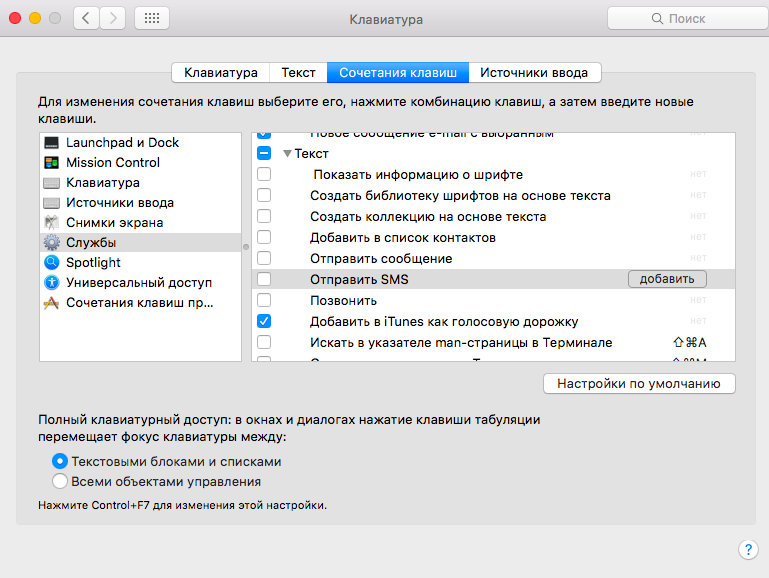 Обратите внимание, что есть огромный массив действий, на которые не назначено никаких сочетаний клавиш. При ознакомлении с их списком, каждый имеет шанс найти для себя какое-то действие, которое он выполняет чаще других и настройка выполнения этого действия с помощью горячих клавиш станет большим шагом в сторону повышению производительности собственного труда.
Обратите внимание, что есть огромный массив действий, на которые не назначено никаких сочетаний клавиш. При ознакомлении с их списком, каждый имеет шанс найти для себя какое-то действие, которое он выполняет чаще других и настройка выполнения этого действия с помощью горячих клавиш станет большим шагом в сторону повышению производительности собственного труда.
Альтернативные обозначения
В пунктах меню приложений на Mac можно встретить обозначения функциональных клавиш символами:
- Command ⌘;
- Shift ⇧;
- Option ⌥;
- Control ⌃;
- Caps Lock ⇪.
Их тоже стоит запомнить, чтобы облегчить себе изучение сочетаний клавиш для специализированных приложений.
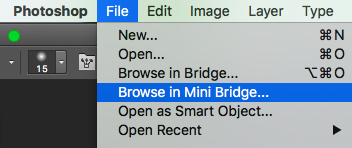 Что еще почитать:
Что еще почитать:
- Почему iPhone быстро разряжается на холоде
- Как удалить фото с айфона и сохранить в iCloud
- Как скачать книгу на айфон с компьютера
✅ Подписывайтесь на нас в Telegram, Max, ВКонтакте, и Яндекс.Дзен.
